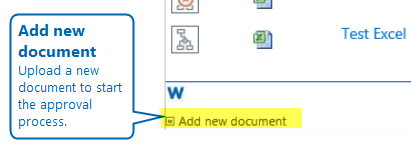Se aplica a:
- Winshuttle Foundation
Trabajar con documentos: Resumen
Temas de flujos de trabajo de documentos
Con la biblioteca de documentos podrá añadir o cambiar documentos, ver detalles de los documentos, ver el historial de los documentos y muchas cosas más.
En esta página
- Ordenar la lista de documentos
- Añadir un documento a la biblioteca de documentos
- Modificar un documento
- Ver historial de un documento
- Ver detalles del documento
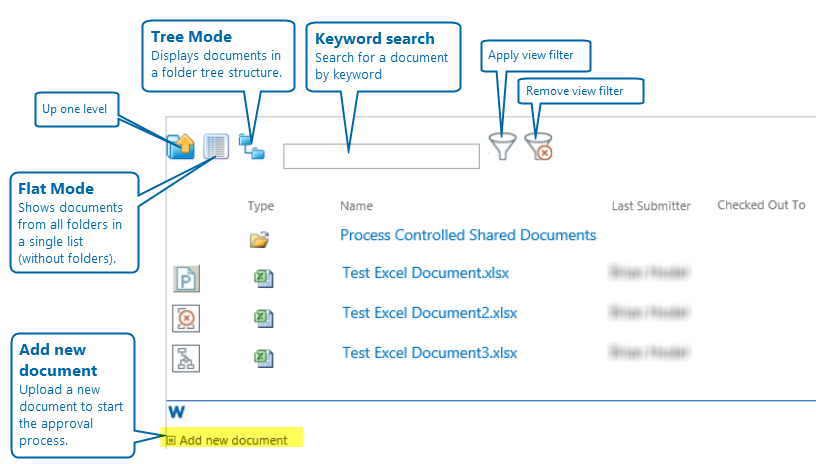
Ordenar la lista de documentos
Volver al principio- Haga clic en un encabezado de columna (por ejemplo, Nombre) para ordenar la lista en orden ascendente.
- Vuelva a hacer clic en el encabezado de columna para ordenar la lista en orden descendente.
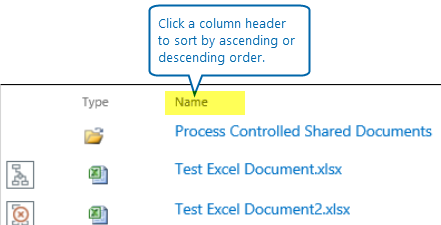
Añadir un documento a la biblioteca de documentos de Winshuttle Workflow
Volver al principio|
Los administradores de sistemas pueden añadir documentos a una biblioteca de documentos sin pasar por el proceso de aprobación. Si no es administrador de sistemas, tendrá que pasar por todo el proceso de aprobación para que los demás puedan acceder a su documento. Dependerá de los procesos que se hayan configurado en su entorno y de los flujos de trabajo que se hayan publicado. |
|
Cómo añadir un documento:
- Haga clic en Añadir nuevo documento.
- En la página Cargar documento, junto a Nombre, haga clic en Examinar.
- Seleccione el documento que desee añadir. Los tipos y los tamaños de los documentos que pueda añadir dependerán de su configuración de SharePoint.
- (Opcional): Escriba los comentarios en el cuadro Comentarios de la versión.
- (Opcional): Escriba el nombre del documento en el cuadro Nombre.
Nota: Lo más adecuado es usar nombres que contengan solo caracteres alfanuméricos, caracteres de subrayado y espacios.
- Haga clic en Aceptar.
El documento seleccionado se añade a la biblioteca de documentos y tras ello aparece en el elemento web del explorador de Winshuttle.
Nota: Los documentos de Microsoft Office (Word, Excel, etc.) pueden tener distintas propiedades adicionales asociadas a ellos. Para acceder a estas propiedades, en el explorador de Windows, haga clic con el botón secundario en el documento y seleccione Propiedades del menú.
Cuando carga un documento de Office, SharePoint intenta copiar las propiedades de dicho documento a una columna de SharePoint de nombre similar. Por ejemplo, si tiene la propiedad Revisión en un documento de Word que esté cargando y su biblioteca de documentos de SharePoint también contiene una columna Revisión, SharePoint copiará automáticamente el valor de Revisión del documento a la columna de SharePoint.
Modificar un documento
Volver al principioSolo los administradores del sistema pueden modificar documentos en una biblioteca de documentos. Si no es administrador del sistema, tendrá que pasar por todo el proceso de aprobación para que los demás puedan ver los cambios que se hayan registrado o protegido. Dependerá de los procesos que se hayan configurado en su entorno y de los flujos de trabajo que se hayan publicado.
Modificar un documento
- En el elemento web del explorador de Winshuttle, haga clic en el documento que desee modificar y seleccione Desproteger del menú Winshuttle. Se bloqueará el documento para poder editarlo.
- En su equipo local, haga los cambios que necesite el documento.
- En el elemento web del explorador de Winshuttle, junto al nombre del documento, haga clic en la flecha desplegable y seleccione Reemplazar del menú Winshuttle.
Nota: El archivo que cargue debe tener el mismo nombre que el archivo que haya desprotegido.
- Junto al nombre del documento, haga clic en la flecha desplegable y seleccione Proteger del menú Winshuttle.
- En la página de protección de Winshuttle: Escriba comentarios (opcional) en el cuadro Comentarios. Si hay uno o más flujos de trabajo en esta biblioteca de documentos, podrá seleccionar el flujo de trabajo que desee ejecutar. Continúe con los pasos 5-7. De lo contrario, haga clic en Aceptar para completar la protección del documento.
- De la lista desplegable Proceso, seleccione el flujo de trabajo que desee ejecutar.
Aparecerá un control para cada calle en el flujo de trabajo seleccionado.
- Especifique la persona o el grupo que desee asignar a cada calle.
- Haga clic en Aceptar.
Comienza el flujo de trabajo. Cualquiera que tenga una tarea asignada tendrá ahora una tarea en su elemento web de la lista de tareas. Cuando el flujo de trabajo termine correctamente, se protegerá la nueva versión del documento en la biblioteca de documentos y estará disponible para que la utilicen todos los usuarios con acceso.
Ver historial de un documento
Volver al principioEl historial de Winshuttle le da un informe detallado del documento tal y como se haya ido enrutando. Incluye cada revisión, los participantes en el proceso y la fecha de asignación/finalización de las tareas.
Cómo ver el flujo de trabajo de un documento:
- En el elemento web del explorador de Winshuttle, coloque el cursor sobre el documento cuyo flujo de trabajo desee ver, haga clic en la flecha desplegable de la derecha del nombre del documento y seleccione Historial de Winshuttle del menú Winshuttle.
La página Historial de procesos de Winshuttle muestra información sobre el flujo de trabajo del documento similar a la siguiente:
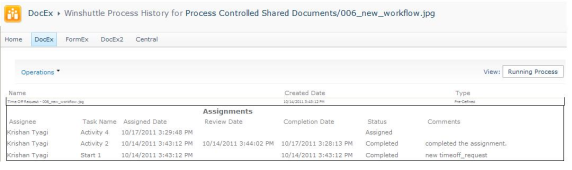
- En el menú Ver, seleccione el tipo de información que desee mostrar.
Nota: También puede ver el historial del flujo de trabajo desde la lista de tareas de Winshuttle y la lista de procesos de Winshuttle. Estos elementos web se describen más adelante en este capítulo.
Mostrar la vista detallada de la biblioteca de documentos
Volver al principioPara mostrar la Vista detallada de la biblioteca de documentos, haga clic en el enlace Explorador de Winshuttle de la parte superior del sitio de flujos de trabajo de documentos, tal y como se muestra aquí:
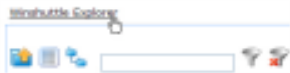
La vista detallada de la biblioteca de documentos muestra todos los documentos de su biblioteca de documentos, incluida la siguiente información de cada documento:
- Tipo de documento
- Nombre del documento
- Fecha de la última modificación del documento
- Nombre de la última persona que modificó el documento
- Nombre de la persona que tiene el documento desprotegido en ese momento
- Estado de la aprobación (Aprobado, Rechazado o Pendiente)